
Dili igsapayan kung giunsa wala magmalampuson ang usa ka desisyon nga mahimo’g tawagan sa Samsung nga pagpagawas sa kaugalingon nga OS alang sa mga smartphone sa BadaOS, ang mga aparato gikan sa arsenal sa taggama nga nagtrabaho sa ilalum sa kontrol niini gihulagway sa taas nga teknikal nga mga kinaiya. Lakip sa mga malampuson nga mga aparato mao ang Samsung Wave GT-S8500. Ang hardware sa smartphone nga GT-S8500 adunay kalabutan karon. Kini igo aron ma-update o mapulihan ang software sa sistema sa gadget, ug pagkahuman posible nga magamit ang daghang mga modernong aplikasyon. Mahitungod kung unsaon paghimo ang modelo sa firmware ang hisgutan sa ubos.
Ang pagpadagan sa firmware magkinahanglan kanimo sa husto nga lebel sa pag-atiman ug katukma, ingon usab ang higpit nga pagsunod sa mga panudlo. Ayaw kalimti:
Ang tanan nga mga operasyon aron ma-reinstall ang software gidala sa tag-iya sa smartphone sa imong kaugalingon nga peligro ug peligro! Ang kapangakohan alang sa mga sangputanan sa mga aksyon nga gihimo gihimo bakak lamang sa tiggamit nga naghimo niini, apan dili sa pagdumala sa lumpics.ru!
Pagpangandam
Sa wala pa ipadayon ang firmware sa Samsung Wave GT-S8500, kinahanglan nimo nga buhaton ang pipila nga pag-andam. Aron mahimo ang mga manipulasyon kinahanglan nimo ang usa ka PC o laptop, maayo nga nagdagan sa Windows 7, ingon usab usa ka micro-USB cable alang sa pagpares sa aparato. Gawas pa, aron ma-install ang Android, kinahanglan nimo ang usa ka Micro-SD card nga adunay kantidad nga katumbas o labi pa kaysa 4GB ug usa ka magbasa sa kard.
Mga drayber
Aron masiguro ang interaksyon sa smartphone ug ang programa sa flasher, gikinahanglan ang mga drayber nga gi-install sa sistema. Ang kadali nga paagi aron madugangan ang mga kinahanglanon nga sangkap sa operating system alang sa firmware sa Samsung Wave GT-S8500 mao ang pag-install sa software alang sa pagdumala ug pagpadayon sa mga smartphone sa naghimo, - Samsung Kies.

Pag-download lamang ug dayon i-install ang Kies, pagsunod sa mga panudlo sa installer, ug ang mga drayber idugang sa sistema nga awtomatiko. Mahimo nimo i-download ang program installer gikan sa link:
Pag-download sa mga Kies alang sa Samsung Wave GT-S8500
Sa kaso lang, i-download ang driver sa drayber nga adunay auto-installer gilain gikan sa link:
Pag-download sa mga drayber alang sa firmware sa Samsung Wave GT-S8500
Pag-backup
Ang tanan nga mga panudlo sa ubos naghunahuna nga imong hingpit nga limpyohan ang Samsung Wave GT-S8500 sa wala pa i-install ang software. Sa dili ka pa magsugod sa pag-instalar sa OS, pagkopya sa hinungdanon nga datos sa luwas nga lugar. Sa kini nga butang, sama sa kaso sa mga drayber, ang Samsung Kies maghatag hinungdanon nga tabang.
- Ilunsad ang mga Kies ug ipon ang telepono sa USB port sa PC.

Sa kaso adunay mga kalisud sa kahulugan sa usa ka smartphone sa programa, gamita ang mga tip gikan sa materyal:
Magbasa pa: Ngano nga ang Samsung Kies dili makakita sa telepono?
- Pagkahuman sa pagpares sa aparato, adto sa tab "Pag-backup / Pag-uli".
- Markahi ang tanan nga mga checkbox nga sukwahi sa mga tipo sa datos nga gusto nimong ipadayon. O gamiton ang checkmark "Pilia ang tanan nga aytem"kung gusto nimo nga maluwas ang tanan nga kasayuran gikan sa imong smartphone.
- Pagkahuman namarkahan ang tanan nga imong gikinahanglan, ipadayon ang buton "Pag-backup". Ang proseso sa pagtipig sa kasayuran nga dili mapugngan magsugod.
- Kung nahuman na ang operasyon, ipakita ang katugbang nga bintana. Butang push Tapos na ug tangtangon ang aparato gikan sa PC.
- Pagkahuman, ang pag-ayo sa kasayuran yano ra kaayo. Lakaw ngadto sa tab "Pag-backup / Pag-uli"pilia ang seksyon Data sa Pag-uli. Sunod, hibal-i ang backup storage folder ug pag-klik "Pag-ayo".
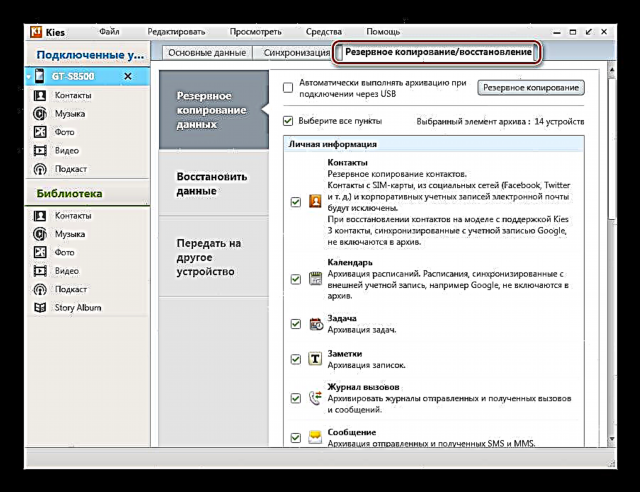




Ang firmware
Karon, posible nga mag-instalar sa duha nga mga operating system sa Samsung Wave GT-S8500. Kini ang BadaOS ug labi ka daghang nahibal-an ingon man sa functional nga Android. Ang opisyal nga mga pamaagi sa firmware, ikasubo, dili molihok, tungod sa pagtapos sa pagpagawas sa mga update sa taghimo,

apan adunay mga himan nga magamit nga nagtugot kanimo sa pag-install sa usa sa mga sistema nga dali dali. Gisugyot nga moadto lakang sa lakang, pagsunod sa mga panudlo alang sa pag-instalar sa software, sugod sa una nga pamaagi.
Paagi 1: BadaOS 2.0.1 firmware
Ang Samsung Wave GT-S8500 kinahanglan opisyal nga maglihok ubos sa kontrol sa BadaOS. Aron mapasig-uli ang aparato kung nawala ang pag-andar, i-update ang software, ingon usab pag-andam sa smartphone alang sa dugang nga pag-instalar sa nabag-o nga OS, sunda ang mga lakang sa ubos, nga gipahamtang ang paggamit sa aplikasyon sa MultiLoader ingon usa ka himan alang sa pagmaniobra.
Pag-download sa drayber sa MultiLoader flash alang sa Samsung Wave GT-S8500

- Pag-download sa BadaOS package gikan sa link sa ubos ug i-unpack ang archive sa mga file sa usa ka lahi nga direktoryo.
Pag-download sa BadaOS 2.0 alang sa Samsung Wave GT-S8500
- I-ablisi ang file gamit ang flasher ug ablihi ang MultiLoader_V5.67 pinaagi sa doble nga pag-klik sa icon sa aplikasyon sa direktoryo nga sangputanan.
- Sa bintana sa Multiloader, susihon ang mga kahon "Pagbag-o sa boot"ingon man "Bug-os nga Pag-download". Dugang pa, siguruha nga ang butang gipili sa kapatagan sa pagpili sa hardware platform "Lsi".
- Pag-klik nimo "Boot" ug sa bintana nga nagbukas Katingbanan sa Folder markahi ang folder "BOOTFILES_EVTSF"nahimutang sa direktoryo nga adunay sulod nga firmware.
- Ang sunod nga lakang mao ang pagdugang mga file nga adunay datos sa software sa mga flasher. Aron mahimo kini, kinahanglan nimo nga i-klik ang mga buton alang sa pagdugang mga indibidwal nga sangkap ug ipasabut sa programa ang lokasyon sa mga nahiangay nga mga file sa bintana sa Explorer.

Ang tanan napuno sumala sa lamesa:

Human mapili ang sangkap, i-klik "Bukas".
- Butang "Mga amigo" - file amms.bin;
- "Mga Apps";
- "Rsrc1";
- "Rsrc2";
- "Pabrika FS";
- "FOTA".





- Mga Yuta "Tono", "ETC", "Pfs" magpabilin nga blangko. Sa wala pa ma-download ang mga file sa panumduman sa aparato, kinahanglan ang MultiLoader niini:
- Ibutang ang Samsung GT-S8500 sa mode nga instalar sa software software. Nahimo kini pinaagi sa pagpugos sa tulo nga mga butones sa hardware sa gi-switch off nga smartphone sa parehas nga oras: "Ibalik ang volume", "I-unlock", Pag-apil.
- Ang mga yawi kinahanglan nga ipadayon hangtod ang display sa screen: "Pag-download mode".
- Ikonektar ang Wave GT-S8500 sa USB port sa kompyuter. Ang smartphone gitino sa sistema, ingon sa gipakita sa hitsura sa pagpaila sa COM port sa ubos nga bahin sa bintana sa Multiloader ug ang pagpakita sa marka "Andam" sa kahon sunod.

Kung wala kini nahinabo ug wala makita ang aparato, i-klik ang buton "Pagpangita sa Port".
- Andam na ang tanan pagsugod sa BadaOS firmware. Pag-klik sa "Pag-download".
- Paghulat hangtod ang mga file gisulat sa panumduman sa aparato. Ang proseso sa pag-log sa wala nga bahin sa bintana sa MultiLoader nagtugot kanimo sa pag-monitor sa proseso, ingon man usa ka indikasyon sa pagpauswag sa pagpuno alang sa pagbalhin sa file.
- Kinahanglan ka maghulat mga 10 minuto, pagkahuman nga awtomatiko nga i-reboot ang aparato sa Bada 2.0.1.








Mahimong kapilian: Kung ikaw adunay usa ka "bricked up" nga smartphone nga dili ibutang sa mode nga pag-download sa software tungod sa gamay nga baterya, kinahanglan nimo nga tangtangon ug pulihan ang baterya, ug dayon ikonekta ang charger, samtang gipaubos ang yawe "Off-hook". Ang usa ka imahe sa baterya makita sa screen ug ang Wave GT-S8500 magsugod sa pagsingil.



Paagi 2: Bada + Android
Kung ang pag-andar sa Bada OS dili igo aron mahimo ang mga modernong buluhaton, mahimo nimo nga pahimuslan ang abilidad sa pag-install sa operating system sa Android sa Wave GT-S8500. Ang mga tigpasiugda nga gilaraw ang Android alang sa smartphone nga gikuwestiyon ug gimugna ang usa ka solusyon nga nagtugot kanimo nga magamit ang aparato sa mode nga dual-boot. Ang Android gikarga gikan sa memory card, apan sa samang higayon ang Bada 2.0 nagpabilin nga wala nasubay sa sistema ug nagsugod kung kinahanglan.

Lakang 1: Pag-andam sa usa ka Memory Card
Sa wala pa ipadayon ang pag-instalar sa Android, pag-andam usa ka memory card gamit ang mga kapabilidad sa aplikasyon sa MiniTool Partition Wizard. Gitugotan ka niini nga himan aron makahimo ka mga partisyon nga kinahanglan aron molihok ang sistema.
Tan-awa usab: 3 mga paagi aron mabahin ang imong kakugi
- Isulud ang memory card sa card reader ug ilunsad ang MiniTool Partition Wizard. Sa main window nga programa, pangitaa ang flash drive nga magamit sa pag-instalar sa Android.
- Pag-klik sa tuo sa imahe sa partisyon sa memory card ug pilia "Format".
- Pag-format sa kard sa FAT32 pinaagi sa pagpili sa bintana nga makita "FAT32" ingon parameter nga item "File System" ug pagpadayon sa butones OK lang.
- Gipamub-an ang seksyon "FAT32" sa usa ka card nga 2.01 GB. Pag-right click sa seksyon pag-usab ug pagpili "Magbalhin / Pag-usab sa sukaranan".

Pagkausab ang mga parameter pinaagi sa paglihok sa slider "Laki ug lokasyon" sa bintana nga abli, ug i-press ang button OK lang. Sa bukid "Dili Gibahin nga luna Pagkahuman" kinahanglan mao ang bili: «2.01».
- Sa sangputanan nga wala ibahinbahin nga wanang sa memory card, paghimo og tulo nga partisyon sa Ext3 file system gamit ang butang "Paghimo" menu nga molansar sa diha nga mag-klik ka sa tuo sa usa ka wala nga marka nga lugar.

- Kung ang usa ka bintana sa pasidaan makita bahin sa dili mahimo nga paggamit sa nadawat nga mga partisyon sa mga Windows-system, pag-klik "Oo".
- Seksyon Usa - Tipo "Panguna"file nga sistema "Ext3", ang kadako sa 1.5 GB;
- Ang ikaduha nga seksyon mao ang tipo "Panguna"file nga sistema "Ext3", kadako 490 Mb;
- Seksyon Tulo - Tipo "Panguna"file nga sistema "Ext3", gidak-on 32 Mb.
- Pagkahuman sa kahulugan sa parameter, i-press ang button "Pag-apply" sa tumoy sa bintana sa MiniTool Partition Wizard,

ug unya "Oo" sa window sa hangyo.
- Pagkahuman sa mga pagmamanupaktura sa programa,

Nakuha nimo ang usa ka memory card nga giandam alang sa pag-instalar sa Android.

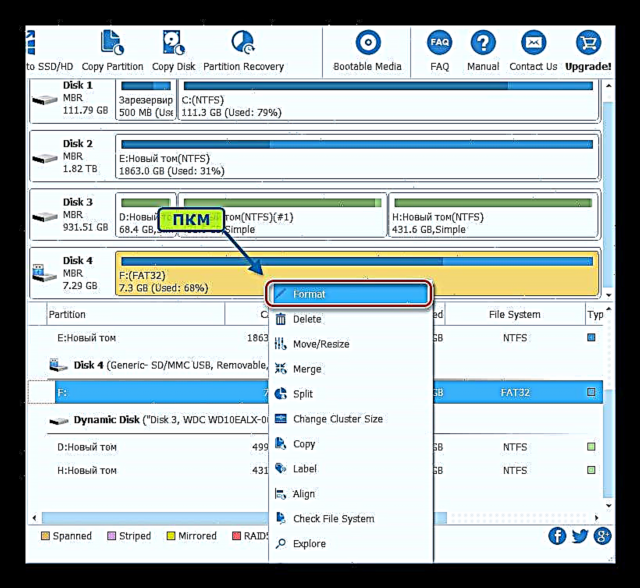




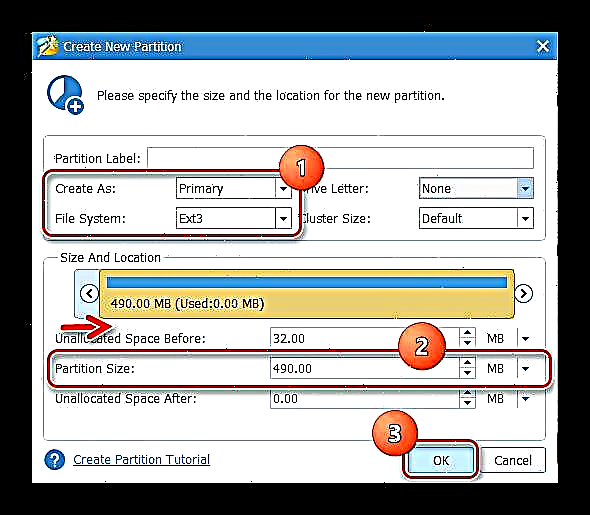


Lakang 2: I-install ang Android
Sa wala pa magpadayon sa pag-instalar sa Android, girekomenda nga i-flash ang BadaOS sa Samsung Wave GT-S8500, nga gisundan ang tanan nga mga lakang sa pamaagi No. 1 sa itaas.
Ang pagka-epektibo sa pamaagi gigarantiyahan lamang kung ang BadaOS 2.0 na-install sa aparato!
- Pag-download gikan sa link sa ubos ug tangtangon ang archive nga adunay sulod nga tanan nga kinahanglan nga mga sangkap. Kinahanglan nimo usab ang usa ka flasher nga MultiLoader_V5.67.
- Kopyaha ang file sa imahe sa memory card nga giandam gamit ang MiniTool Partition Wizard boot.img ug patch WIFI + BT Wave 1.zip gikan sa dili ma-unpack nga archive (direktor sa Android_S8500), ingon usab ang folder orasan sa orasan. Human mabalhin ang mga file, i-install ang kard sa smartphone.
- Seksyon sa Flash "FOTA" pinaagi sa MultiLoader_V5.67, pagsunod sa mga lakang sa mga panudlo sa Paraan Numero 1 sa S8500 firmware sa taas sa artikulo. Alang sa pagrekord, gamita ang file FBOOT_S8500_b2x_SD.fota gikan sa archive uban ang mga file sa pag-install sa Android.
- Lakaw ngadto sa Pag-ayo. Aron mahimo kini, kinahanglan nimo nga dungan nga ipadayon ang buton gikan sa Samsung Wave GT-S8500 "Tomo ang" ug Ibitay sa.
- Paghupot sa mga butones hangtod ang mga botas sa kalikopan sa pagbawi sa Philz Touch 6 Recovery.
- Pagkahuman sa pagsulod sa pagkaayo, gilimpyohan nimo ang panumduman sa mga datos nga anaa sa sulod niini. Aron mahimo kini, pilia ang item (1), dayon ang function sa paglimpiyo aron i-install ang usa ka bag-ong firmware (2), ug dayon kumpirmahi nga andam ka magsugod sa pamaagi pinaagi sa pag-tap sa butang nga nahitala sa screenshot (3).
- Naghulat nga makita ang inskripsiyon. "Karon pag-flash sa usa ka bag-ong ROM".
- Balik sa main screen sa pagkaayo ug adto sa aytem "Pag-backup & Pag-uli", dayon pilia "Mga setting sa Misc Nandroid" ug i-check ang checkbox "MD5 nga tseke";
- Balik sa "Pag-backup & Pag-uli" ug pagdagan "Ibalik sa / storage / sdcard0", dayon i-tap ang ngalan sa pakete sa firmware "2015-01-06.16.04.34_OmniROM". Aron masugdan ang proseso sa pagrekord sa kasayuran sa mga seksyon sa Samsung Wave GT-S8500 memory card, i-klik "Oo Ibalik".
- Magsugod ang proseso sa pag-instalar sa Android, maghulat alang sa pagkompleto niini, ingon sa giingon sa inskripsyon "Iuli ang kompleto!" sa mga linya sa troso.
- Adto sa punta "Pag-instal sa Zip" ang nag-unang pagbawi screen, pagpili "Pilia ang zip gikan sa / storage / sdcard0".

Sunod, i-install ang patch WIFI + BT Wave 1.zip.
- Balik sa main screen sa palibot sa pag-ayo ug i-tap ang "Pag-Reboot Karon Karon".
- Ang una nga paglansad sa Android mahimong molungtad hangtod sa 10 ka minuto, apan ingon sa usa ka resulta nakakuha ka usa ka medyo lab-as nga solusyon - ang Android KitKat!
- Aron masugdan ang BadaOS 2.0 kinahanglan nimo nga i-klik ang telepono "Paghimo tawag" + Tapuson ang tawag sa samang higayon. Ang Android modagan sa default, i.e. pinaagi sa pagpamugos Pag-apil.
I-download ang Android alang sa pag-instalar sa usa ka Samsung Wave GT-S8500 memory card












Paagi 3: Android 4.4.4
Kung nakadesisyon ka nga permanenteng biyaan ang Bada sa Samsung Wave GT-S8500 nga pabor sa Android, mahimo nimo ang flash sa ulahi sa internal nga panumduman sa aparato.
Ang panig-ingnan sa ubos gigamit ang pantalan sa Android KitKat, nga espesyal nga giusab sa mga mahiligon alang sa aparato nga gikuwestiyon. Mahimo nimo i-download ang archive nga adunay sulud sa tanan nga imong kinahanglan gikan sa link:
Pag-download sa Android KitKat alang sa Samsung Wave GT-S8500

- I-install ang Bada 2.0 pinaagi sa pagsunod sa mga lakang sa pamaagi No. 1 sa Samsung Wave GT-S8500 firmware sa taas sa artikulo.
- Pag-download ug i-unzip ang archive gamit ang mga kinahanglan nga mga file alang sa pag-instalar sa Android KitKat gamit ang link sa itaas. I-unpack usab ang archive BOOTFILES_S8500XXKL5.zip. Ang sangputanan kinahanglan nga mosunod:
- Pagdagan ang flasher ug isulat sa aparato ang tulo ka mga sangkap gikan sa dili ma-unpack nga archive:
- "MGA BOOTFILES" (katalogo BOOTFILES_S8500XXKL5);
- "Rsrc1" (file src_8500_start_kernel_kitkat.rc1);
- "FOTA" (file FBOOT_S8500_b2x_ONENAND.fota).



- Pagdugang mga file sa parehas nga paagi sama sa mga panudlo alang sa pag-instalar sa Bada, dayon pagkonekta ang telepono, gibalhin sa mode nga boot software system, sa USB port ug i-klik "Pag-download".
- Ang sangputanan sa miaging lakang mahimo’g pag-reboot sa aparato sa TeamWinRec ahy (TWRP).
- Sunda ang agianan: "Advanced" - "Terminal Command" - "Pilia".
Sunod, isulat ang mando sa terminal:
sh partition.shi-klik "Pagsulud" ug gipaabut nga makita ang inskripsyon "Giandam ang mga partisyon" pagkahuman sa operasyon sa pag-andam sa partisyon.- Balik sa main screen sa TWRP pinaagi sa pagpadayon sa buton sa tulo ka beses "Balik", pilia ang butang "Reboot"unya "Pag-ayo" ug i-slide ang switch "Pag-swipe sa Pag-Rebo" sa tuo.
- Human maibalik ang Recovery, sumpungon ang smartphone sa PC ug ipadayon ang mga buton: "Bukid", "Pag-ayo sa MTP".

Tugotan niini ang aparato sa pagtino sa computer ingon usa ka matanggal nga pagmaneho.
- Buksi ang Explorer ug kopyaha ang pakete omni-4.4.4-20170219-wave-HOMEMADE.zip sa panumduman sa internal o memory card.
- Tapik sa buton "I-disable ang MTP" ug pagbalik sa main screen sa pag-ayo gamit ang buton "Balik".
- Sunod pag-klik "Pag-instalar" ug ipiho ang dalan sa pakete sa firmware.

Human sa pagbalhin sa switch "Pag-swipe aron Pagkumpirma sa Flash" Sa tuo, ang proseso sa pagsulat sa Android sa panumduman sa aparato magsugod.
- Naghulat nga makita ang mensahe. "Malampuson" ug i-reboot ang Samsung Wave GT-S8500 sa bag-ong OS pinaagi sa pagpindot sa buton "Reboot System".
- Pagkahuman sa dugay nga pasiuna sa na-install nga firmware, ang smartphone mo-boot sa usa ka giusab nga bersyon sa Android 4.4.4.

Usa ka bug-os nga lig-on nga solusyon nga nagdala, isulti naton sa dayag, ngadto sa usa ka wala’y katapusan nga aparato sa pamatasan daghang mga bag-ong dagway!










Sa konklusyon, gusto nakong mahibal-an nga ang tulo nga mga pamaagi sa firmware sa Samsung Wave GT-S8500 nga gihulagway sa itaas nagtugot kanimo nga "i-refresh" ang smartphone sa software. Ang mga sangputanan sa mga panudlo bisan gamay nga makapatingala sa usa ka maayong pagsabut sa pulong. Ang aparato, bisan pa sa taas nga edad, human ang firmware naghimo sa mga modernong buluhaton nga adunay dignidad, busa dili ka angay mahadlok sa mga eksperimento!































